티스토리에서 워드프레스 블로그로 시작하기 전 첫 단계는 바로 도메인 구매입니다. 이 글에서는 호스팅 kr을 통해 도메인을 구매하니 참고 바랍니다.
1. 호스팅kr 접속
호스팅케이알 - Your Global IT Partner | 도메인, 웹호스팅, SSL, 오피스, 서버
.VN동남아시아 새로운 IT 강국 .SHOP쇼핑몰 최적의 도메인 .Live스트리밍에 적합한 도메인 .AIAI 시대가 선택한 도메인 .VN동남아시아 새로운 IT 강국 .SHOP쇼핑몰 최적의 도메인 .Live스트리밍에 적합한
www.hosting.kr
위에 링크는 호스팅케이알 공식 홈페이지입니다. 이곳에 접속해 회원가입을 해주세요.
2. 도메인 검색

회원가입을 했다면 호스팅kr 홈페이지 도메인 입력창에 원하는 도메인을 입력해 줍니다. 사이트의 이름이 되니 신중하게 결정해 주세요.
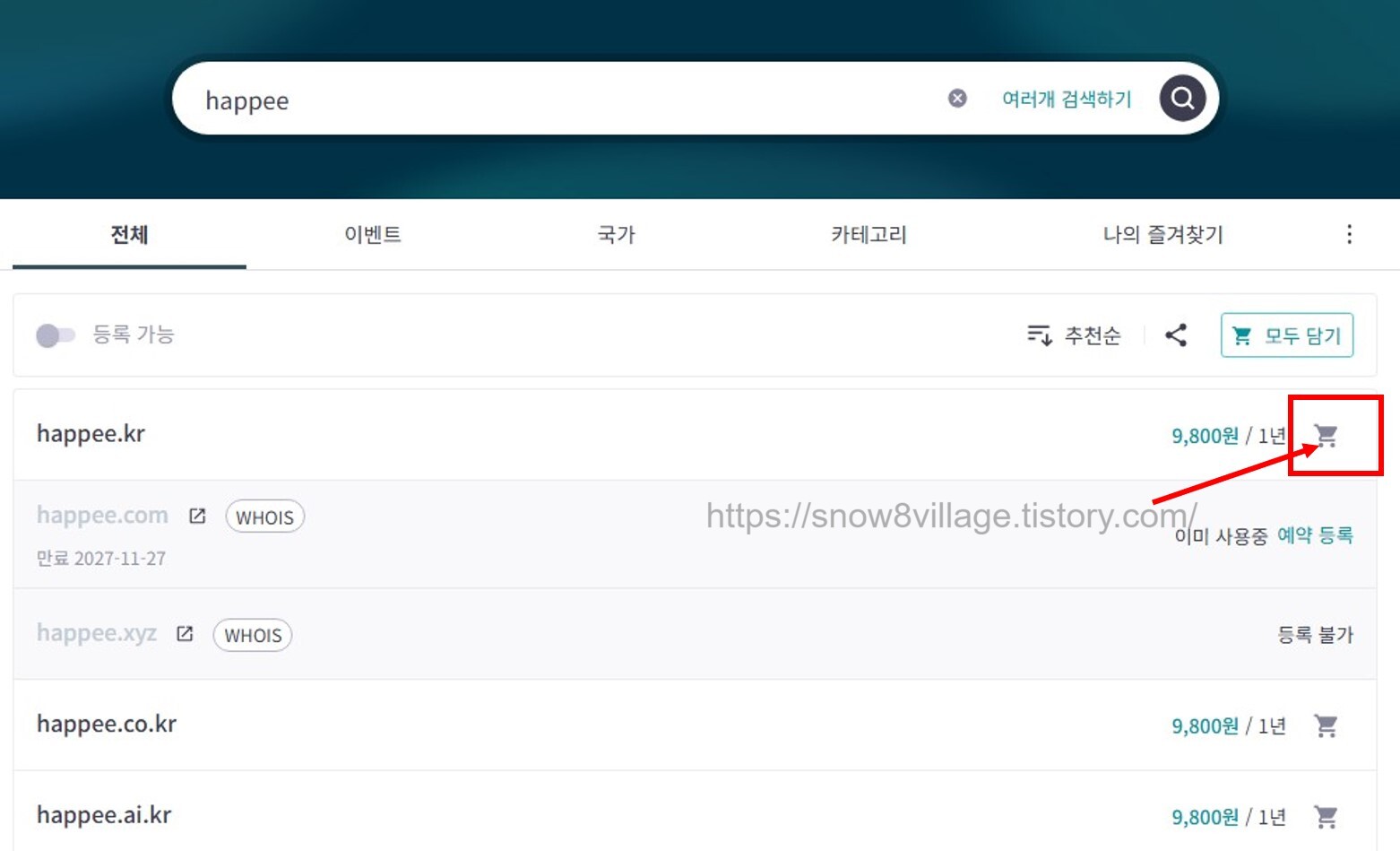
원하는 도메인을 장바구니에 담은 후 하단에 장바구니에서 보기를 클릭합니다.
.com 또는 .kr로 된 도메인으로 하는 걸 추천드립니다.
3. 도메인 구매하기

본격적인 결제에 앞서 도메인 개인정보보호 서비스 그리고 도메인 기간을 선택합니다. 1년으로 설정했다면 결제일로부터 1년 후 연장을 해야 합니다. 연장을 하지 않을 경우 도메인을 사용하지 못하게 됩니다.
원하는 기간을 선택하고 등록하기 버튼을 클릭합니다.
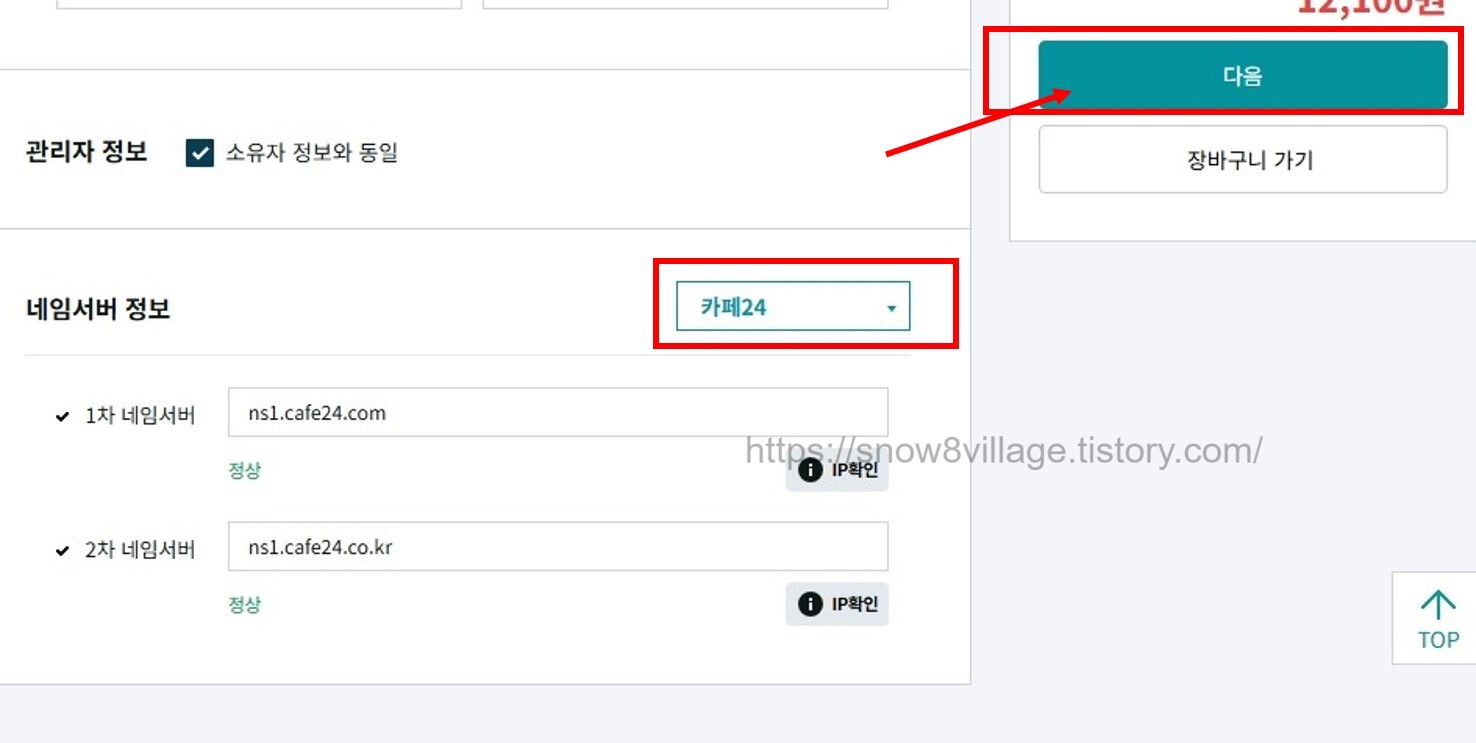
소유자 정보와 관리자 정보를 입력합니다. 그리고 중요한 건 네임서버 정보인데요. 저는 서버로 카페24를 이용할 것이기 때문에 카페24를 선택했습니다. 그럼 자동으로 1차 네임서버와 2차 네임서버가 변경되는 것을 볼 수 있습니다. 이제 다음 페이지로 넘어갑니다.
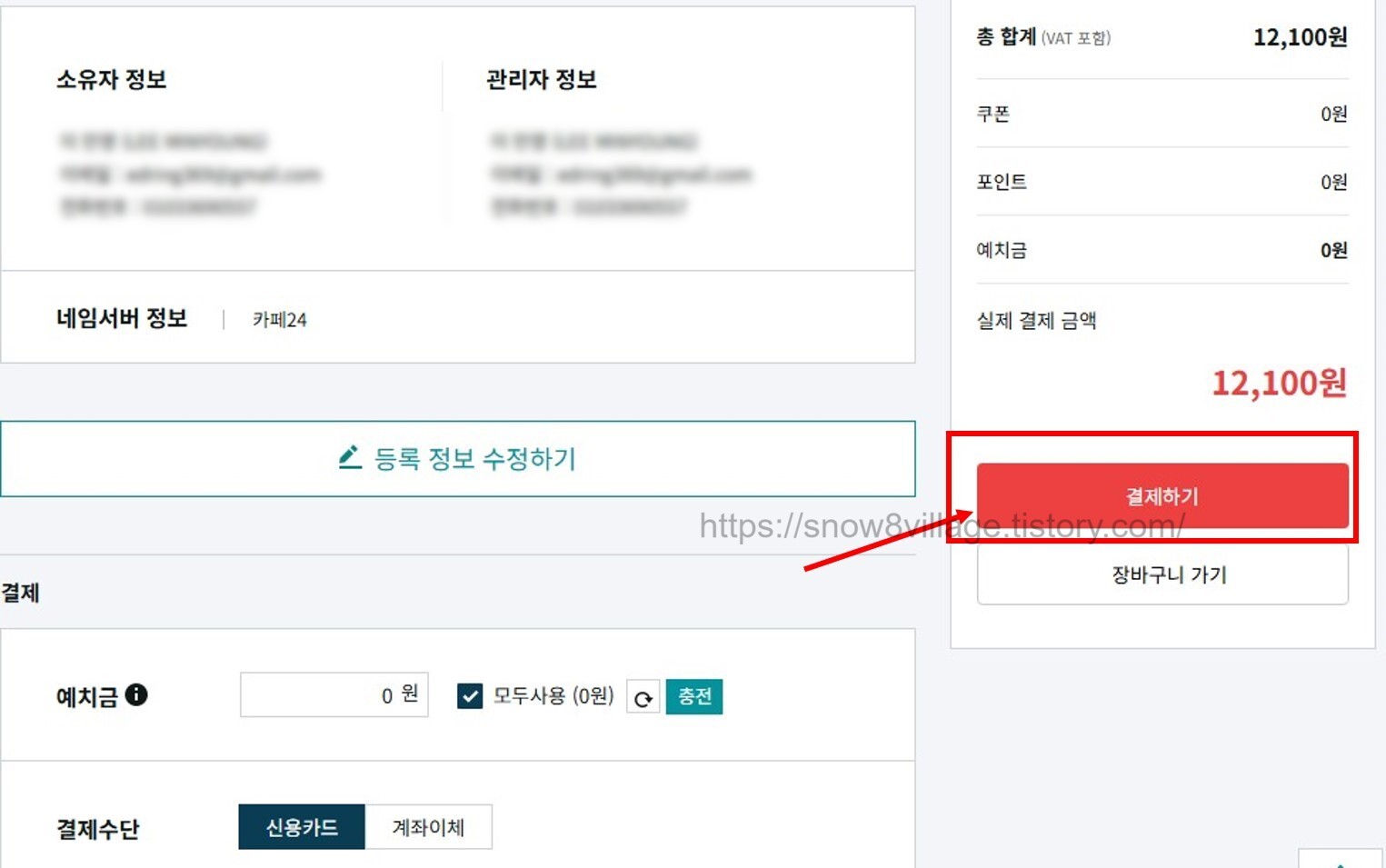
이제 소유자ㆍ관리자ㆍ네임서버 정보 확인 후 원하는 방법으로 결제하면 됩니다.
결제 완료 후 나의 서비스 바로가기를 클릭합니다.
4. 구매한 도메인 확인
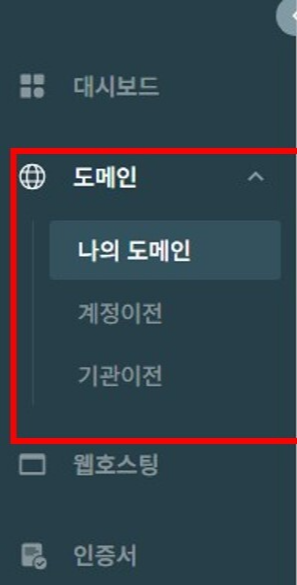
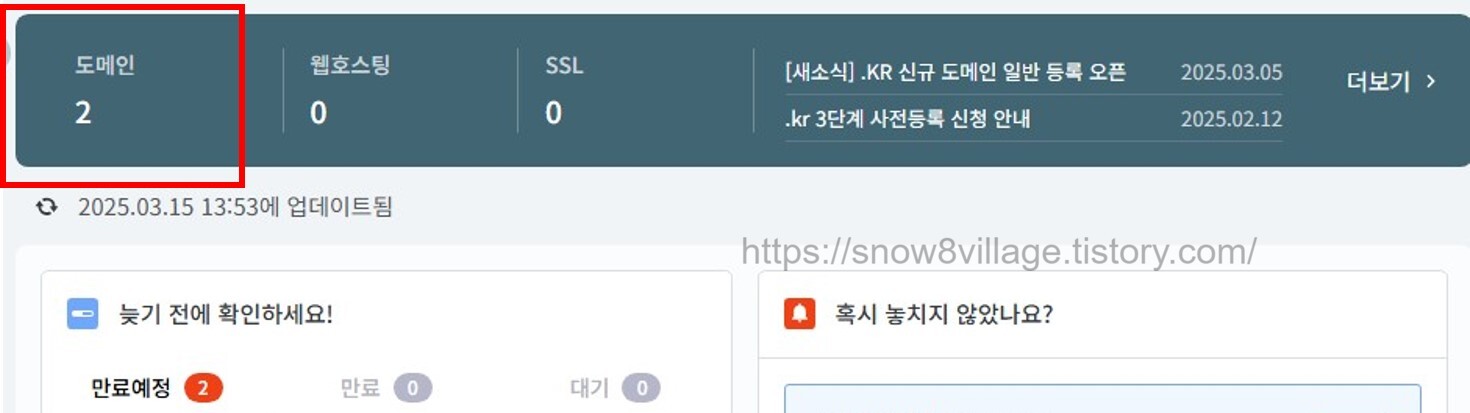
호스팅 kr 대시보드 - 나의 도메인으로 가면 방금 결제한 도메인을 확인할 수 있습니다.
벌써 워드프레스 개설의 첫발을 디뎠습니다.
2탄에서는 카페24 호스팅에서 서버를 구매하는 방법에 대해 알아보겠습니다.
2025.03.16-워드프레스 블로그 만들기2 : 카페24 호스팅 서버 구매하기
워드프레스 블로그 만들기2 : 카페24 호스팅 서버 구매하기
1. 카페24 호스팅 접속https://hosting.cafe24.com/ 카페24 호스팅 | 온라인 비즈니스의 시작145만 고객의 웹서비스 시작과 운영을 함께 매니지드 워드프레스 #관리편의 #자동백업 #무료SSL 다양한 디자인,
snow8village.tistory.com
'IT > 블로그 운영' 카테고리의 다른 글
| 워드프레스 블로그 Rank Math SEO 사용방법 (2) | 2025.03.17 |
|---|---|
| 워드프레스 블로그 만들기3 : 워드프레스 초기 설정 (0) | 2025.03.17 |
| 워드프레스 블로그 만들기2 : 카페24 호스팅 서버 구매하기 (6) | 2025.03.16 |
| 워드프레스 Alt태그, 이미지 대체 텍스트 적용하는 방법 2가지 (0) | 2025.03.14 |
| 티스토리 노출 수 높이는 방법, 구글 스니펫 등록 확률 높이기 (0) | 2025.03.14 |
| 워드프레스 리디렉션 오류 해결방법 4가지 (3) | 2024.11.26 |




댓글